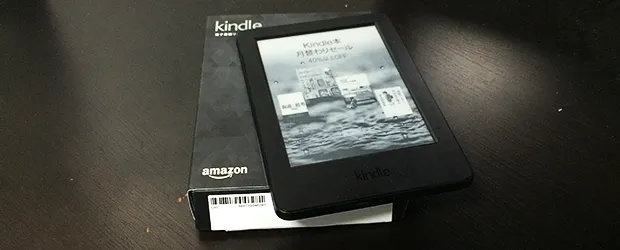購入までの経緯
電子書籍リーダー。
前々から気にはなっていましたが、iPhoneやiPadでも本は読めるし、改めて専用端末を買う必要まではないかな...と思っていました。
ただ、スマホで本を1冊読もうとすると目が結構疲れるんですよね。
共感いただける方は多いのではないでしょうか。
紙と同じ感覚で読めたら。
そんな気持ちが募っていたところ、新しいkindleが発売されました。
しかも何と値段が「8,980円」。意外と安い。
ということで、試しに使ってみることに決めたのでした。
(記事最終更新日の2024年11月12日時点では、ベーシックモデルは19,980円です。高くなったなぁ...)
購入したのが2014年の9月。
手元に届いてから約10ヶ月経ったことになります。
現在まで(2015年6月下旬)に自宅をはじめとして、喫茶店、電車の移動時間、海外旅行にと色々なところで大活躍しています。
使ってみるとめちゃくちゃ便利なのですが、意外とまだまだ電子書籍リーダーで本を読んでいる人が少なく感じたので、次の順番でkindleの使い方、ポイントを簡単に紹介していきます。
- 端末の基本的な機能・使い方
- 本の購入方法
- 購入後の読み方
- 読みやすさ
- バッテリーの持ち具合
- 紙の本との使い分け
- 「kindle paperwhite」との比較
本の購入方法
Kindleで読むための本の購入方法ですが、まず端末上部のカゴボタンを押すとカテゴリーが表示されます。
そこからカテゴリーを選んでいくか、本のタイトルや著者名で検索します。
目的の書籍ページに到着したら、「1-Clickで買う」を押すと完了メッセージが表示され、購入完了です。
ボタンを押したら予めアカウントに登録しているクレジットカードで決済が終了し、端末へ書籍のダウンロードが開始されます。
「これだけ?」てぐらい簡単です(笑)
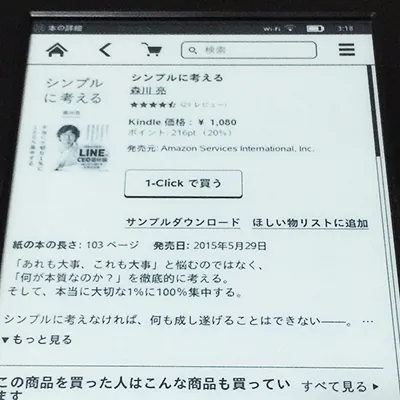
もし「1-Click」を間違って押してしまったときですが、完了メッセージの中にある「キャンセル」ボタンを押すと購入をキャンセルすることができます。
書籍ページはPC/スマホで見たamazonのサイトと同じ構成となっていて、口コミや類似書籍のチェックが可能です。
本購入後の読み方
購入した本のダウンロードが完了すると、ライブラリ一覧に表示されるようになります。
ライブラリから読みたい本をタップし、左右にスライドしてページをめくって読んでいく感じ。
最初に結構驚いたのですが、漫画が本当に紙で読むのと変わらないぐらい鮮明でした。
ただしカラーは未対応なので、表紙ももちろんモノクロになります。
それともう1点注意していただきたいのが、基本的に1ページずつの表示となるので、漫画でよく使われる「見開き」には対応していません。
見開きがあったとしても、1ページずつ(つまり半分ずつ)見ていく形となります。
読書の機能として、「しおり」として使うことのできる「ラベル」や、気に入った文章の「ハイライト」(付箋を使うイメージ)を使うことが出来て便利です。
読みやすさ
よく読むのが小説・ビジネス書なんかですが、本当に紙で読んでいるのと変わりありません。
全く違和感ないです。
それと重要なのが、端末が非常に軽いことです。
200ページぐらいの文庫本と同じ感覚。
なので1時間ぐらい片手で持って読んでいても疲れません。
ビジネス書を紙で読む場合はサイズが大きく、ページ数も多くて重いものが多かったので、この点はかなり嬉しいポイントでした。
かさ張らないので鞄にも優しい。
バッテリーの持ち具合
余計な機能が付いていないので、バッテリーの持ちは抜群に良いです。
毎日2時間ぐらい使用しても、2週間ぐらい充電しないで大丈夫でした。
1週間の海外旅行にも持って行きましたが充電なしで完走。
スマホで毎日充電する癖がついていたので(笑)、この点も結構驚きました。
紙の本との使い分け
kindleを使うようになってからは、紙の本を買う機会は減りました。
しかし全く買わないという感じでもありません。
例えば、次の場合は紙で買うようにしています。
- 新しい本でkindle版がまだ出ていない
- 紙の本とkindle版で価格の差がない
- 過去に出版された本でkindle版がない
2つ目の、価格設定が紙とほとんど同じっていうパターンは本当に改善されて欲しいポイントです。
電子書籍化するコストしか掛かっていないはずなので、もっと価格を抑えられる気がしています。
この点ももしかしたら、電子書籍が普及しづらい一因なのかもしれません。
ただし、kindleストアでは日替り/月替りセールや、50%ポイント還元セール(実質半額)をやっていることがあるので、結果的には本を安く買うことができるようになっています。
「kindle paperwhite」との比較
友人が「paperwhite」を購入していたので、少し触らせてもらいました。
画面がより鮮明で操作感がよりサクサクしていることと、やっぱりライト機能が付いているのが良いですね。
ライト機能といってもスマホのようなバックライトではないので、目に優しいところは変わらず。
次に端末を買うならライト付きで考えています。
まとめ
以上、kindleについて見てきました。
入門用として手にしたkindleですが、上記の通り使い勝手が良く大変重宝しています。
最初の電子書籍リーダーとして「kindle」は間違いないと思います。
紙と同じ感じに読めればOKという方は「kindle」で十分ですが、ライト機能が気になる方は「kindle Paperwhite」を選んでおいた方が良さそうです。
それともう1点だけ選ぶ基準となるのが「キャンペーン情報つき」か無しか。
これで値段が2,000円違います。
「キャンペーン情報」とは、kindleがスタンバイ状態のときに表示されるamazonの広告です。
広告といってもamazonの書籍セール情報がほとんどで、個人的には全く気にならないので、「キャンペーン情報つき」で問題ないと思います。
-
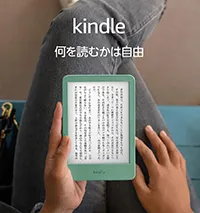
Kindle